Indhold
- Forklar iPhones til forældre på en nyttig måde
- 10 år efter iPhone blev skabt
- Det kan være irriterende at forklare, hvordan iPhones fungerer for forældre
- 7 ting at fortælle forældre om iPhones: 3D Touch
- En Touch ID-adgangskode gør iPhones sikre
- Strømsparetips, som alle forældre, der bruger iPhone, bør vide
- Der er et kontrolcenter til iPhones, der er nyttigt
- Justering af iPhones til natbrug
- Apple iPhone-kameraet eliminerer helt behovet for et andet kamera
- Del filer, fotos og andre materialer ved hjælp af AirDrop
-
Hvad skal man fortælle forældre om iPhones
- Anerkendelse for bidrag:
-
Glem ikke at tjekke vores video om forældreskab med Apple-enheder
- Relaterede indlæg:
Forklar iPhones til forældre på en nyttig måde
Tænk på, hvor du var for ti år siden. Hvordan var din hverdag? For mig virker ti år ikke langt væk. Men det burde det måske, for for ti år siden introducerede Apple den allerførste iPhone. Og mobiltelefoner blev pludselig meget smarte. Med sin første introduktion i 2007 var Apples primære demografiske relativt velhavende mennesker i 30'erne, der var villige til at tage en chance med dette nye produkt.
INGEN, ikke engang Apple eller dets leder, Steve Jobs, forventede, at denne mobiltelefon ville blive adopteret og værdsat af teenagere over hele verden.
Nu er forældre i et miljø, hvor børn bliver udsat for smartphones tidligt i livet. Så hvad skal forældre vide om iPhones, og hvordan kan børn bedre hjælpe dem med at forstå, hvad der foregår, når de bruger deres smarte enheder?

10 år efter iPhone blev skabt
Ironisk nok, ti år senere, finder mange voksne over tredive, at iPhones voksende teknologi er svær at forstå.
Men min generation voksede op med al denne teknologi. Vi tænker ikke engang på, hvordan man bruger disse produkter. De er bare endnu en del af vores liv.
På mange måder sætter iPhones en ny præcedens med hensyn til, hvilke typer teknologi vi bruger i vores karriere, vores personlige liv og med vores egne familiemedlemmer.

Men vores forældre er en anden historie.
I disse dage oversætter teenagere som mig ofte teknologi til deres forældre. Vi lærer dem at gøre ting, der er på autopilot for os. Ting som hvordan man bruger Siri, lukker og genstarter apps, hvordan man logger ind og ud af iCloud, hvordan man AirPrint eller AirDrop et dokument. Listen er lang…
Det kan være irriterende at forklare, hvordan iPhones fungerer for forældre
At skulle forklare igen og igen til forældre, der ikke får det i første forsøg, driver mig og mange af mine venner til vanvid.
Sådan foregår samtalen. Det starter med, at min far ringer til mig for at hjælpe ham med sin iPhone. I disse dage plejer jeg at svare med et støn (ikke igen!) og finde min far på sofaen og stirre ind i sin nye iPhone, både fortumlet og forvirret.
Min far prøver at forklare sit problem. Men det er som at forsøge at redegøre for en teorem i geometri (alt for beskrivende.) Alt han behøver er et swipe op og trykke på en knap på det rigtige sted.
Det, jeg ved, er, at min far bruger sin iPhone, som om det er en computer. Klik her og skriv der er min fars modus operandi. Okay, ja, iPhones er computere, men de er meget mere personlige. iPhones går, hvor du end går, ved, hvor du er, opret altid forbindelse til internettet og enhver, du vil kommunikere med. iPhones genkender endda din stemme og svarer på dine spørgsmål med svar.
Så for teenagere derude, der er frustrerede over deres forældres mangel på iPhone viden OG for forældre, der ønsker at vide, hvordan man bedst bruge deres Apple-enheder, her er syv gode tips, der ville gøre din fars eller mors liv meget lettere med deres nye iPhone.
Derudover er det en fantastisk måde at hjælpe dine forældre med at forstå, hvordan de bruger deres enheder, til at give dem tillid til din evne til ansvarligt at administrere din egen iPhone (hvis du stadig prøver at overbevise dine forældre om at lade dig få en iPhone).
7 ting at fortælle forældre om iPhones: 3D Touch 
En af de nyeste genveje på iPhones er 3D Touch.
Teenagere, som mig, og teknologikyndige voksne bruger 3D-berøring hele tiden! 3D Touch er den nemmeste måde at få adgang til genveje til næsten alle apps lavet til iPhones.
Så hvis du eller din forælder ikke ved, hvordan man 3D Touch, anbefaler jeg kraftigt at prøve det. Førstegangsbrugere af 3D touch er ofte forvirrede over, hvor mange apps der har det, og antallet af genveje, de kan bruge i disse apps. Brug af 3D touch er også den hurtigste måde at iMessage på. Du får hurtig adgang til alle dine yndlingssamtaler. Og der er endda en bjælke med dine top tre kontakter, baseret på hvor mange gange du sender en sms til disse personer.
Når du først har lært 3D Touch at kende, vil du aldrig vende tilbage til den gamle måde at gøre tingene på. At lære mere om 3D Touch, tjek ud Sarahs artikel om det hele!
En Touch ID-adgangskode gør iPhones sikre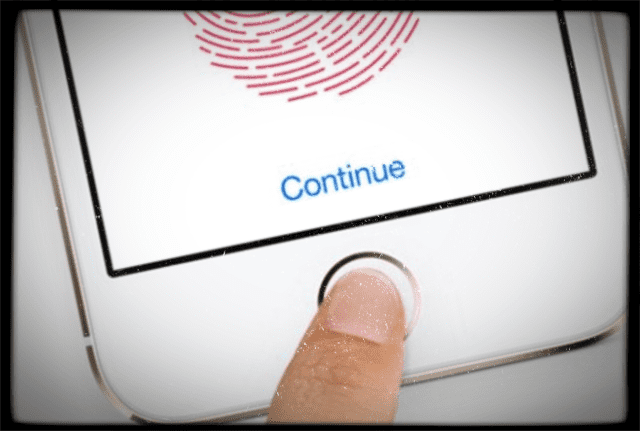
Vidste du, at Wells Fargo-appen, såvel som mange andre apps, har en biometrisk scanning? I stedet for at signere med dit brugernavn og adgangskode giver disse apps brugeren mulighed for at bruge deres Touch ID-fingeraftryk til at logge ind på deres bankkonto og andre ting.
Dette kan hjælpe forældre med at se, hvor sikker en iPhone er. Dette er en god pointe at gøre, hvis dine forældre er bekymrede over, hvordan deres data eller dine data kan blive kompromitteret, hvis nogen fik fat i enheden.
Tryk på ID har eksisteret i et stykke tid siden iPhone 6. Selvom denne funktion har eksisteret i et par år, er de fleste brugere uvidende om dens muligheder. Som mange unge professionelle adopterede mine forældre iPhone-mærket, da det kom ud i 2007 med den første generation af iPhone. Men af en eller anden grund er Touch ID stadig tabt på dem.
De bruger endda stadig en firecifret adgangskode! Og vi ved alle, at denne type adgangskode gør det til en meget nem måde for nogen at hacke sig ind på din telefon. Og opsætningen af Touch ID er ligetil og enkel, så det giver ikke mening for mig, hvorfor mine forældre opretholder den firecifrede adgangskode. Det er sandsynligvis inerti eller bare ikke at tage sig tid til at ændre sig.
Uanset hvad er Touch ID noget, som alle iPhone-brugere, unge som gamle, bør anvende. Derudover er det den nemmeste og sikreste måde at beskytte din telefon på. Så tag et øjeblik ud af din dag og vis dine forældre, hvordan du opsætter Touch ID. Når du er færdig, tager det kun et sekund eller to at åbne din iPhone og logge på Touch ID-kompatible apps. SÅ det sparer tid, og du behøver ikke at indtaste adgangskoder eller bruger-id'er længere.
Strømsparetips, som alle forældre, der bruger iPhone, bør vide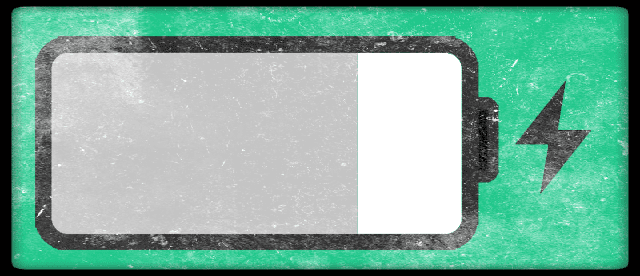
For at spare strøm stryger de fleste teenagere kontrolcentret op og sænker lysstyrken. De fleste forældre reagerer dog ved at sige, at de ikke vil kunne se noget, og at ændring af lysstyrken IKKE har nogen indflydelse på strømforbruget.
Den tro er simpelthen forkert. Næsten alle teenagere ved det for at spare strøm til dig
1) sænk lysstyrken på din telefon og...
2) sluk for opdatering af baggrundsapp
3) tænd for lav strømtilstand, når det er nødvendigt
Apps, der opdateres i baggrunden, dræner batteriet, så længe de henter informationslignende placeringsdata.
Hvad angår lysstyrke, ændres selv den mindste forskel i lysstyrke i batteriforbruget. For så vidt angår de fleste forældre, er den bedste måde at spare strøm på deres iPhones ved at sætte den i dvaletilstand, når de ikke bruger den. Desværre løser dette ikke situationen, fordi telefonen stadig bruger strøm, mens den opdaterer appoplysninger.
En iPhone med den lavest tålelige lysstyrke og med kun få apps, der opdateres i baggrunden, kan holde en eller to dage på en enkelt fuld opladning. Når flere apps er forfriskende og lysstyrken er på sit højeste, skal du oplade en telefon med få timers mellemrum!
For mange forældre er det svært at forestille sig, at en så lille ændring i lysstyrken udmønter sig i en væsentlig forskel i strømforbruget. Mange forældre bruger ikke disse tips, fordi de synes, det er for tidskrævende at rulle gennem Indstillinger for at sænke visningen lysstyrke eller slå opdatering af baggrundsapp fra på deres telefoner, når der er en meget enklere måde at få adgang til enkeltpersoner indstillinger.
Og det er nu super nemt at skifte til lavenergitilstand med blot et hurtigt svirp til Kontrolcenter! Det er så nemt, så hvorfor ikke bruge det til at spare lidt strøm??
Tjek vores artikel og video om, hvordan du bruger mindre batteristrøm på alle dine Apple-enheder!

Der er et kontrolcenter til iPhones, der er nyttigt
Et problem, som mange forældre har, er at bruge alle deres iPhones forskellige genveje og indstillinger. De fleste teenagere kender det her. Apple tilføjede genveje for at hjælpe brugere med at se på forskellige indstillinger, OG de fleste Millennials er velbevandrede i disse.
Den vigtigste af disse genveje er Kontrolcenter. Det giver brugerne mulighed for nemt at tænde eller slukke for Bluetooth, flytilstand, wifi, forstyr ikke og/eller låse portrætorientering. I stedet for at grave gennem appen Indstillinger og prøve at tænde eller slukke for ting, lader Control Center dig hurtigt justere mange indstillinger og endda styre musik. 
Kontrolcenter har også forskellige applikationer, som mange mennesker bruger til daglig. Apps som Lommeregner, Low Power, Lommelygte, Camera, AirDrop og endda Compass er let tilgængelige via kontrolcentret. Derfor er kontrolcentret en no-brainer for de fleste teenagere.
Hvis du skulle spørge en teenager, hvor mange gange de bruger lommelygte eller kamera gennem kontrolcenteret, de ville sikkert fortælle dig, at de ikke husker hvor mange gange på grund af hvor ofte de bruger det.
Selv forældre med den nyeste iPhone bruger ikke Control Center så meget som deres teknologikyndige teenager. Især min far har over tyve apps lige fra Amazon til Reddit, så det tager ofte meget tid at finde kamera-appen. Apple udviklede Control Center af denne grund: så apps og indstillinger, vi bruger hver dag, er tilgængelige med kun et stryg.
Hvis du kører iOS 11 eller nyere, kan du se alle de fantastiske nye funktioner i opdateret kontrolcenter!
Justering af iPhones til natbrug
Har du nogensinde hørt dine forældre eller bedsteforældre sige: Læs ikke i mørke? At prøve at tilpasse vores øjne til en mørk side gør virkelig et nummer på vores øjne. Derfor bruger vi en bordlampe eller lyskilde af enhver art til at læse om natten.
Når næsten alle bruger smartphones og andre enheder om natten, dukker øjenbelastning og andre problemer op. iPhones er lysstærke, fordi vi skal se på vores telefoner selv på de lyseste dage. Men denne lysstyrke er et klart problem, når du afslappet surfer sent om natten.
Det klare blå lys på din iPhones skærm kan forårsage en drastisk forstyrrelse i din søvnplan. I naturen er solens lysstyrke et signal til, at vores øjne vågner. Desværre narrer dette klare blå lys vores øjne til at tro, at det er sollys. Dette spolerer til gengæld vores søvnplan alvorligt.
Og når du ikke får nok søvn, er der nogle alvorlige psykologiske og fysiologiske problemer, der følger. For at imødekomme brugeren af dette problem, oprettede Apple sin Nattevagt funktion.
Night shift ændrer pigmenteringen og skærmens lysstyrke til at være meget nemmere for øjnene, og ændrer en lys blå skærm til en orange eller varmere farve. Det gør læsning og browsing meget nemmere uden risiko for at beskadige nethinden.
Min far elsker at surfe meget på internettet om natten. Nogle gange fanger jeg ham på hans iPhone kl. 1 med det klare blå lys i ansigtet. Og jeg minder ham om at bruge Night Shift, og hvordan en lille forskel i lysstyrke og farve kan påvirke hans helbred negativt. Og med iOS 11, Night Shift er tilgængelig via Kontrolcenter- nemmere bliver det bare ikke! 
Apple iPhone-kameraet eliminerer helt behovet for et andet kamera
I de seneste år har Apple opdateret både kameraets hardware og dens app betydeligt. I dag tager brugere billeder, videoer, panoramaer, billeder med et kvadratisk diagram, seriebilleder og slowmotion-billeder – alt sammen med autofokus.
Nyere iPhones har endda to-kameraer til overlegen portrætfotografering. Desværre udnytter de fleste mennesker, unge som gamle, ikke alt det iPhone-kamera og dets ledsagende app kan nu gøre.
Dette er en fantastisk funktion, som børn, der lobbyer forældre for en ny iPhone, kan pege på som en grund til, at de bør investere i en ny enhed.
En hel del familier opgraderer til den nyeste telefon som et fashion statement og for at fremvise rigdom og status. Denne tankegang overser alt for ofte alle de fantastiske funktioner, der følger med Apple-mærket. Som følge heraf forstår de fleste forældre ikke disse nye funktioner og drager fordel af de ekstra penge, de har brugt på de nyeste og bedste telefoner.
Del filer, fotos og andre materialer ved hjælp af AirDrop
De fleste Apple-brugere kender til AirDrop når du bruger Fotos-appen til at dele billeder. AirDrop er dog faktisk en funktion, der kunne bruges med mange andre apps, der ligner 3D Touch. Og det er hurtigt tilgængeligt i din Kontrolcenter!
AirDrop bruger en Bluetooth-lignende forbindelse mellem to iPhones eller andre Apple-produkter til at dele alle typer ting. Den største grund til, at AirDrop er så populær blandt Apple-brugere, er dens hastighed. AirDrop er både meget hurtigt og meget nemt at bruge.
Mange forældre er uvidende om, at AirDrop overhovedet eksisterer og bruger meget ekstra tid på at prøve at sende billeder til deres familier og venner via e-mail og tekstbeskeder.
Mange mennesker er forvirrede over, hvordan man præcist bruger AirDrop. Mine venner og jeg viser regelmæssigt vores forældre, hvordan man får adgang til kontrolcentret og finder AirDrop. Vi fortæller dem, at det er en meget nemmere måde at dele billeder på, især når du er på farten. Men det ender som regel med, at forældre nikker med hovedet, som om de forsøgte at forstå et nyt sprog.
Vi tror på, at alle kan lære at bruge AirDrop på blot et par minutter eller mindre. Det er den bedste måde at dele næsten alt mellem Apple-enheder og Macs!

Hvad skal man fortælle forældre om iPhones
Så der er det. 7 gode tips, som alle forældre – OG alle iPhone-brugere – bør kende og bruge hver dag!
Forhåbentlig hjælper dette dig med at forstå, hvad du skal vise forældre på deres iPhones OG hjælper dig med at lobbye dem for din egen iPhone, hvis du er afhængig af dem for at hjælpe dig med at anskaffe en ny enhed.
Jeg føler mig heldig at være vokset op med denne teknologi, da den kommer så let og intuitivt til mig.
En ting, jeg har lært af mine forældre, er, at man aldrig er for gammel til at lære noget nyt – og omfavne den viden. Så hvad venter du på? Få travlt og begynd at bruge disse fantastiske iPhone-funktioner i dag!
Anerkendelse for bidrag:
Dette indlæg er skrevet af Rich (Suvam Nayak), en af vores fantastiske teenagelæsere, der stadig går på gymnasiet. Tak, Rich for at dele din indsigt med os alle, inklusive forældre, bedsteforældre og unge voksne! Vi ser frem til at præsentere dit perspektiv i fremtiden.